如何在同一个单元格中运算公式求和Excel数据,一起来了解一下吧
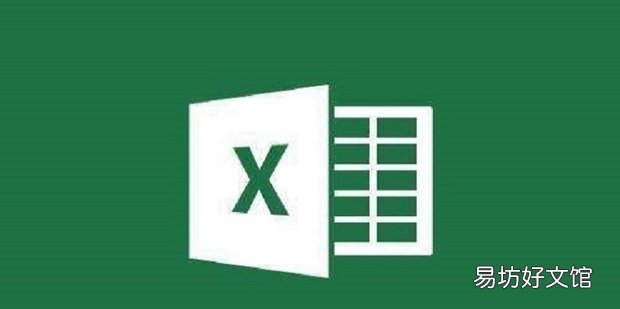
文章插图
如何在同一个单元格中运算公式求和Excel数据1、首先打开excel 。
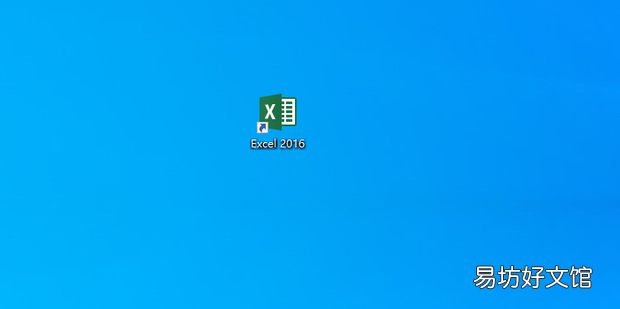
文章插图
2、点击公式-定义名称 。
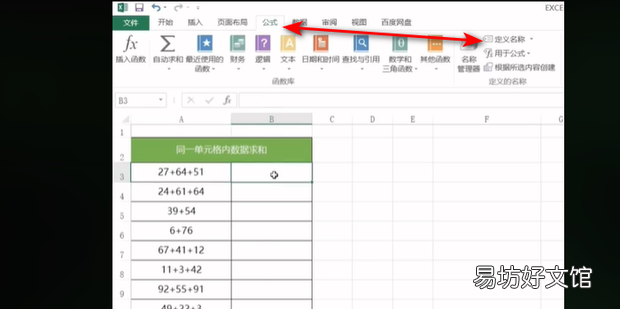
文章插图
3、引用箭头所指单元格,点击确定 。
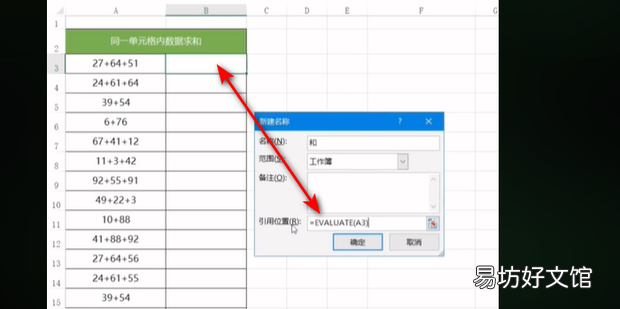
文章插图
4、点击用于公式下拉按钮下的和 。
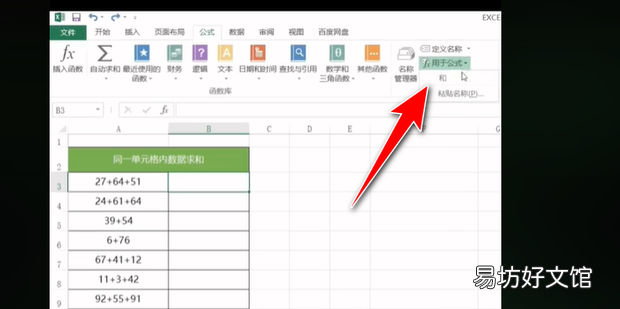
文章插图
5、效果如图 。
【如何在同一个单元格中运算公式求和Excel数据】
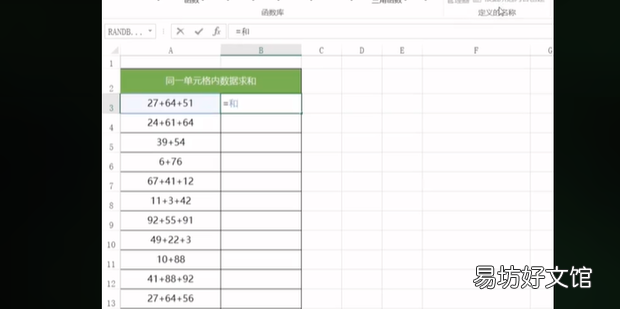
文章插图
6、回车即可显示和 。
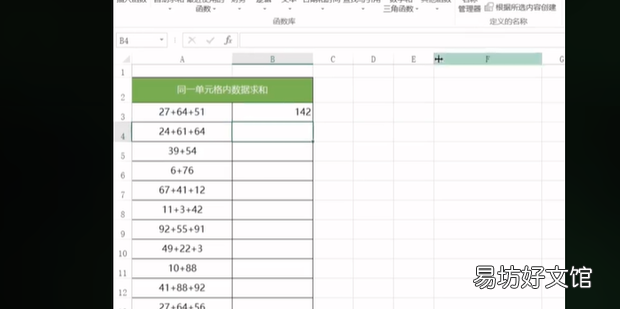
文章插图
7、往下依次填充 。
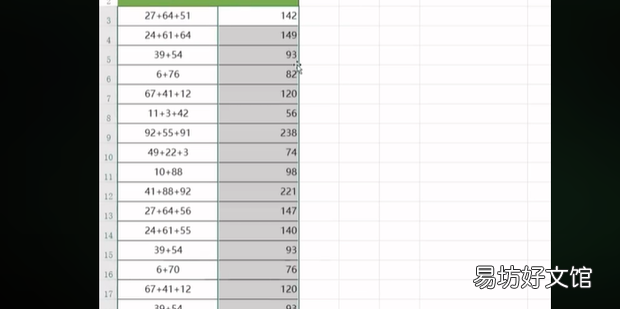
文章插图
推荐阅读
- 微信如何转账,微信如何转账给支付宝
- 别惹农夫猫如何用济南
- 如何取消excel锁定状态
- AI如何将图片置于顶层
- 如何把玩核桃手串
- iphone如何预购
- word如何把选择题的选项对齐
- 孕期如何正确护肤怎样选择护肤品
- pr如何实现曲线变速
- 华为手机如何把图片转换成文字






